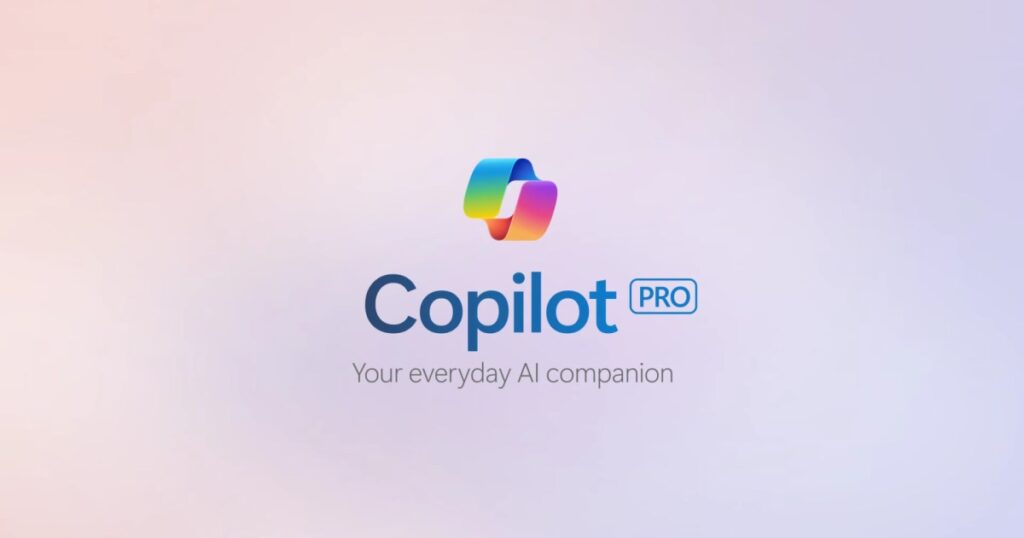يُعد برنامج Copilot Pro من Microsoft أداةً رائدة في مجال الإنتاجية والإبداع، حيث يوفر للمستخدمين قدرات الذكاء الاصطناعي المتقدمة في متناول أيديهم. سواء كنت محترفًا تتطلع إلى تبسيط سير عملك أو مبدعًا يهدف إلى تحسين مشاريعك، فإن برنامج Copilot Pro يوفر مجموعة من الأدوات المصممة لتعزيز تجربتك.
ولكن مع وجود العديد من الوظائف، كيف يمكنك الاستفادة حقًا من إمكانات Copilot Pro؟ في هذا الدليل، سنكشف عن كنز من النصائح والحيل لتعظيم تجربتك مع Copilot Pro. سنتعمق في صياغة المطالبات الفعّالة لإطلاق العنان للإمكانات الحقيقية للذكاء الاصطناعي، واستكشاف الميزات الأقل شهرة لمهام محددة، وتحسين سير عملك للتكامل السلس مع Microsoft 365.
ما هو Microsoft Copilot Pro؟
Microsoft Copilot Pro هو إصدار متقدم يعزز قدرات Copilot المدعوم بالذكاء الاصطناعي من Microsoft عبر تطبيقات وخدمات مختلفة. يتيح الاشتراك بقيمة 20 دولارًا شهريًا، مثل المستوى المجاني، للمستخدمين الوصول إلى المساعد الذكي على الويب وتطبيق الهاتف المحمول وفي Windows وBing وMicrosoft Edge. يسمح كلا المستويين للمستخدمين بإدخال النص والصوت والصور باستخدام النظام التوليدي وإنشاء الصور وتحسينها باستخدام Dall-E وDesigner، بالإضافة إلى الاستفادة من ملحقات Copilot للاستخدام مع تطبيقات أخرى.
ومع ذلك، توفر الطبقة المدفوعة أيضًا للمشتركين أولوية الوصول إلى نموذج GPT-4 Turbo خلال ساعات الذروة، واستخدام Copilot مع تطبيقات Microsoft 365 المحددة (Word وExcel وPowerPoint وOneNote وOutlook)، و100 “تعزيز” لإنشاء الصور (عدد الدورات التي تحصل عليها لإنشاء الصور بشكل أسرع باستخدام Designer) يوميًا. يقتصر مستخدمو الطبقة المجانية على 15 تعزيزًا فقط لنفس الفترة. لكن السبب الرئيسي وراء اهتمام الأشخاص بالدفع مقابل هذا الاشتراك هو تكامله مع تطبيقات Microsoft، وتعزيز كل منها ببعض قدرات الذكاء الاصطناعي التوليدية القوية.
كيفية التسجيل في برنامج Copilot Pro
من الصفحة الرئيسية لبرنامج Copilot، ستحتاج أولاً إلى تسجيل الدخول إلى الإصدار المجاني باستخدام حسابك الشخصي أو حساب العمل/المدرسة. بمجرد تسجيل الدخول، انقر فوق زر الاختيار Try Copilot Pro في أسفل الصفحة، والذي يقع أعلى حقل الإدخال مباشرةً وعلى يمين رابط الأسئلة الشائعة.
سيؤدي هذا إلى فتح علامة تبويب جديدة حيث يمكنك إدخال معلومات الدفع الخاصة بك، وتحديد حساب البريد الإلكتروني الذي تريد ربطه بالخدمات، واللغة التي ترغب في استخدامها بها (حاليًا الإنجليزية والإسبانية هما خياران متاحان لك). لاحظ أن المشتركين الجدد يحصلون على الشهر الأول من الوصول إلى Pro مجانًا قبل أن يتم فرض رسوم متكررة بقيمة 20 دولارًا أمريكيًا شهريًا.
البدء باستخدام Copilot Pro
بمجرد إكمال عملية التسجيل وتسجيل الدخول، حان الوقت لبدء الإنشاء. توفر الشاشة الرئيسية لبرنامج Copilot Pro مجموعة من الخيارات والوظائف. في الجزء العلوي الأيسر، لديك خيار التبديل بين الدردشة مباشرة مع Copilot وكتابة نثر أطول بالتنسيق مع الذكاء الاصطناعي باستخدام Notebook. في الجزء السفلي الأوسط من الشاشة، ستجد نافذة إدخال النص. توجد خيارا إدراج صورة واستخدام الميكروفون في الزاوية اليمنى السفلية منها. في الجزء العلوي الأيمن من الشاشة، يمكنك رؤية اسم المستخدم والصورة الرمزية (أو خيار تسجيل الدخول إذا لم تكن مسجلاً). تفتح الخطوط الثلاثة المكدسة أفقيًا على يمين اسمك قائمة الإعدادات حيث يمكنك ضبط مظهر الشاشة وخيارات خصوصية الذكاء الاصطناعي.
نظرًا لأنه مبني على نفس طراز ChatGPT، فإن Copilot Pro يوفر أيضًا مجموعة من تطبيقات GPT. فكر فيها كإصدارات أصغر وأكثر تخصصًا من GPT-4 تم تدريبها لأداء مهمة محددة. على سبيل المثال، يتيح لك Designer إنشاء الصور وتحريرها وتحسينها، بينما يقوم Vacation Planner بالضبط بما يقوله. يساعد Cooking Assistant في المطبخ في العثور على الوصفات وإنشاء خطط الوجبات. من ناحية أخرى، يمكن أن يساعدك Fitness trainer في ابتكار أنظمة التمرين وتقديم المشورة الغذائية.
كما يوفر Copilot GPT، الذي يتم تحديده افتراضيًا، للمستخدمين إمكانية الوصول إلى ثمانية مكونات إضافية، والتي تستفيد من واجهة برمجة تطبيقات GPT-4 لدمج البيانات والمعلومات الخارجية في استعلامك. يمكن للمستخدمين تحديد ما يصل إلى ثلاثة مكونات إضافية لكل جلسة دردشة لاستخدامها من قائمة Search وInstacart وKayak وKlarna وOpen Table وهاتف المستخدم وShop وSuno. على سبيل المثال، يسمح تحديد Open Table للمستخدم باستخلاص توصيات المطاعم من Copilot Pro بالإضافة إلى رابط مباشر لإجراء الحجوزات. من ناحية أخرى، يتيح Kayak للمستخدمين تحديد ميزانية محددة وجعل Copilot Pro يزودهم بتوصيات بوجهات الإجازة، بالإضافة إلى البحث عن الرحلات الجوية والفنادق وسيارات الإيجار.
كيفية استخدام المطالبات بشكل فعال في Copilot Pro
إن إقناع Copilot بإنشاء محتوى بالطريقة نفسها التي تتخيلها في ذهنك أمر سهل، طالما أنك واضح ومحدد بشأن ما تريده. فبدلاً من شيء غامض مثل “اكتب بريدًا إلكترونيًا”، حدد المتلقي والغرض والنبرة التي تريدها – “اكتب بريدًا إلكترونيًا احترافيًا إلى مديري أطلب فيه تمديد الموعد النهائي لحساب Anderson”. قم بتضمين أي سياق يمكنك أيضًا، سواء كان مقتطفًا من كود موجود أو مخططات مشروع أو نقاط رئيسية تحاول نقلها. إذا كان لديك كلمات رئيسية محددة لتضمينها أو أسلوب أو تنسيق مفرد يجب استخدامه، فتأكد من تقديم أمثلة لكل منها في موجهك.
إن البدء بالتعليمات بدلاً من الطلب قد يساعد، فضلاً عن التحدث بعبارات إيجابية وليس سلبية. لذا، بدلاً من “هل يمكنك أن تكتب لي بريداً إلكترونياً ولكن لا تجعله طويلاً ومربكاً”، حاول “تلخيص محتويات هذا الموضوع، وإنشاء قائمة بالنقاط الرئيسية التي تمت مناقشتها في شكل قائمة نقطية، وكتابة بريد إلكتروني احترافي مكون من 200 كلمة رداً على ذلك”.
وتذكر أن هذا برنامج كمبيوتر يطبق تقنيات الانحدار الإحصائي على الكلمات. وقد ينتج كتابات بجودة بشرية، لكنه لن يفهم جوهر ما تحاول الوصول إليه إلا إذا أخبرته به بالضبط. لذا لا تخف من تغيير صياغة طلبك أو تكرار الفكرة عدة مرات حتى تخرج بالشكل الذي تريده.
كيفية إنشاء الصور في برنامج Copilot Pro
إن إنشاء الصور مباشرة في Copilot Pro لا يختلف عن أي طلب موجه آخر (كما أنه قادر على إنشاء صور نيابة عنك في كل من Word وPowerpoint). ما عليك سوى الكتابة في نافذة المطالبة بما تريد أن يقوم المساعد الذكي (عبر Dall-E) بإنشائه لك – على سبيل المثال، “إنشاء صورة لضفدع يعزف على البوق في قاعة كارنيجي”.
يمكنك بعد ذلك ضبط وتحسين الصور الناتجة (سيقوم النظام بإنشاء مجموعة من الخيارات) باستخدام نافذة المطالبة. ربما يمكنك إضافة بدلة رسمية وقبعة، أو ربما تغيير البوق إلى توبا والإعداد إلى خطوط جانبية لمباراة كرة قدم جامعية. استمر في اللعب حتى يعيد النظام شيئًا يعجبك حقًا. وتذكر أن تكون واضحًا ومحددًا في مطالباتك للحصول على أفضل التأثيرات.
كيفية إدارة حساب Copilot Pro الخاص بك
إذا وجدت أنك بحاجة إلى حذف جلسة دردشة واحدة أو أكثر من قائمة المحادثات الأخيرة (الموجودة على الجانب الأيمن من الشاشة الرئيسية)، يمكنك ببساطة تحريك المؤشر فوق الدردشة المعنية، ثم النقر فوق أيقونة سلة المهملات لحذفها.
بدلاً من ذلك، إذا كنت ترغب في مسح سجلك بالكامل، فستحتاج أولاً إلى تسجيل الدخول إلى لوحة معلومات الخصوصية باستخدام حساب Microsoft الشخصي الخاص بك. يمكنك الوصول إلى ذلك بالنقر فوق الخطوط الثلاثة المكدسة أفقيًا على يمين اسم المستخدم الخاص بك، ثم تحديد خصوصية من القائمة. ومن هناك، انتقل إلى التصفح و يبحث ثم، إدارة بيانات نشاطكافتح قسم سجل نشاط مساعد الطيار، ثم حدد مسح كل سجل نشاط مساعد الطيار وسجل البحث.